Índice
Todos nós já ouvimos falar da auto-montagem; quer queiramos quer não, tornou-se uma obrigação na indústria musical, especialmente para produtores que trabalham nos campos da pop, RnB, e hip-hop.
No entanto, a utilização de um plugin de sintonia automática é uma prática muito mais comum do que se pensa, independentemente de os artistas o utilizarem para adicionar um efeito vocal excêntrico às suas criações ou para tornar os seus sons áudio mais profissionais com correcção de tom.
O que é Auto-Tune?
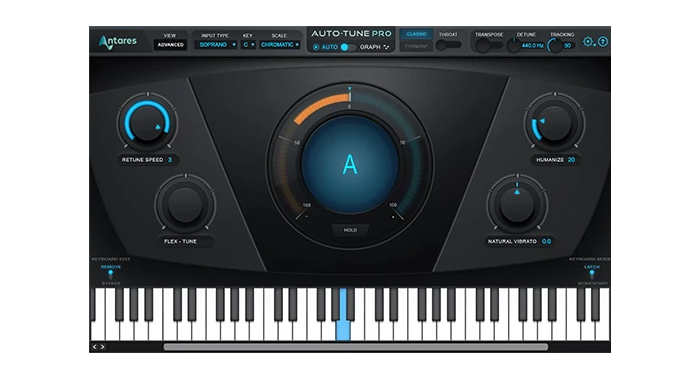
O Auto-Tune ajusta automaticamente as notas da sua faixa vocal para se ajustar a uma tecla alvo. Como com todas as ferramentas de correcção de tom, pode alterar certos parâmetros para que a voz do cantor soe natural e pura se quiser adicionar uma vibração profissional à sua actuação vocal. Além disso, e especialmente com o Antares Auto-Tune, pode criar uma voz mais artificial usando vocais extremoscorrecção, efeitos robóticos, e vários plug-ins de modulação vocal.
AutoTune ou Flex Pitch?
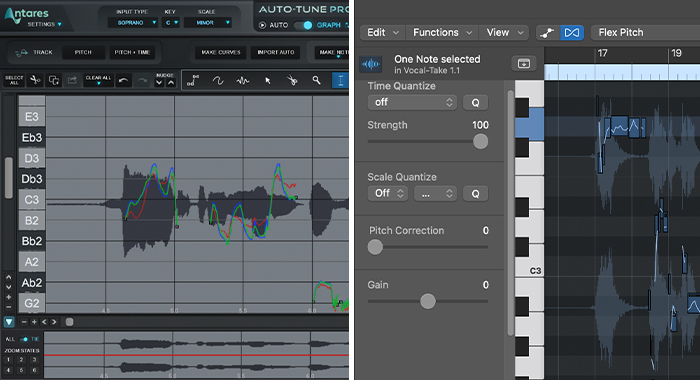
Pode haver alguma confusão para os utilizadores de Mac, pois o AutoTune em Logic Pro X chama-se Pitch Correction, enquanto a correcção mais gráfica e manual chama-se Flex Pitch em Logic Pro X
Flex Pitch mostra um editor tipo rolo de piano onde podemos afiar ou achatar as notas vocais, editar coisas como o comprimento da nota, ganhar e até adicionar ou remover vibrato. Esta é uma ferramenta mais avançada que pode ser usada em conjunto com ou em vez de afinação automática.
A maioria das pessoas usa Flex Pitch para tornar as suas gravações vocais mais profissionais, mas pode ser mais demorado do que o auto-tune, pois tudo precisa de ser feito manualmente. Por outro lado, se souber o que está a fazer, Flex Pitch permite mais controlo sobre secções específicas da canção para tornar a correcção mais subtil; se não quiser que as pessoas reparem que usou o auto-tune, este plug-in pode ajudá-loesconder os toques finais.
Qual deve utilizar?
A correcção do tom ou Flex Pitch depende das suas necessidades. Este último é geralmente usado para afinar manualmente o tom do vocalista e tornar o efeito o mais subtil possível. A afinação automática também pode ser usada para fazer correcções rápidas no seu tom, mas adicionalmente, tem acesso a dezenas de efeitos que podem ajudá-lo a criar um som vocal verdadeiramente único.
Vejamos como utilizar a sintonia automática nas nossas faixas vocais utilizando o plug-in de correcção de passo Logic Pro X Pitch.
Passo 1. gravar ou importar uma faixa vocal
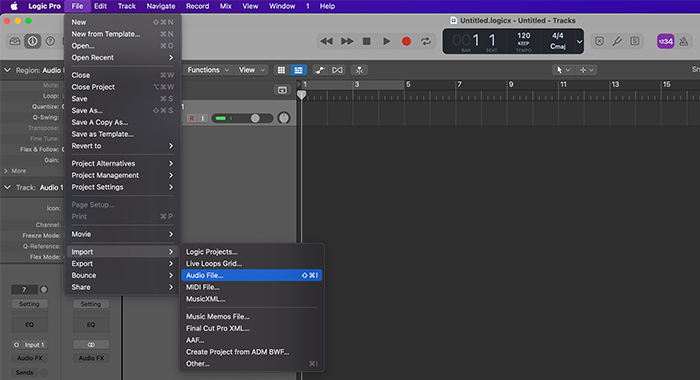
Primeiro, adicione uma faixa à sua sessão clicando no ícone de adição (+ símbolo) e escolhendo o seu sinal de entrada. Depois clique no botão R para permitir a gravação e começar a cantar.
Em alternativa, pode importar um ficheiro ou utilizar o Apple Loops:
- Vá à sua barra de menu em File>> Importar>> Audio File. Seleccione o ficheiro que deseja importar e clique em Open.
- Utilize a ferramenta localizadora para localizar o ficheiro e arrastá-lo e largá-lo na sua sessão Logic Pro.
Passo 2: Adicionar Plug-ins às suas faixas vocais
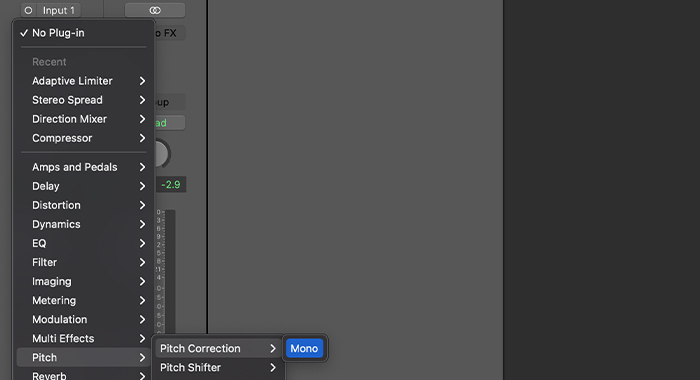
Depois de ter gravado ou importado uma faixa vocal para o nosso projecto, realce-a, passe por cima da nossa secção de plug-ins, clique em Add New Plug-in>> Pitch>> Pitch Correction, e escolha Mono .
Aparecerá a janela pop-up com o plug-in, onde faremos toda a configuração. Este passo pode parecer esmagador no início, mas não se preocupe: só precisa de alguma prática.
Janela de Correcção de Breu
Aqui está o que verá na janela de correcção do passo:
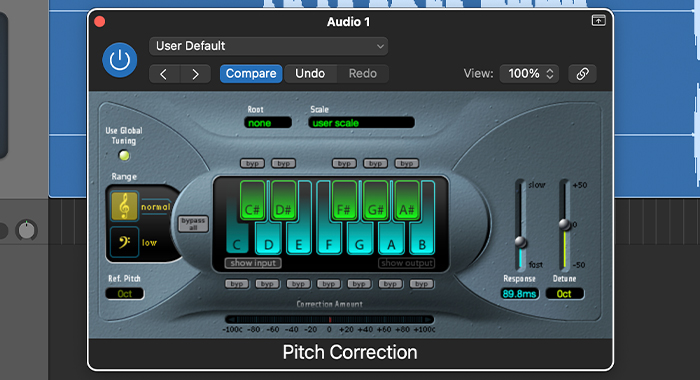
- Chave : Escolha a chave da canção.
- Balança : Seleccionar a escala.
- Gama : Pode escolher entre Normal e Baixo para seleccionar diferentes grelhas de quantização. O normal funciona melhor para as mulheres ou tons mais altos, e baixo para os homens ou tons mais profundos.
- Keynotes : É aqui que verá o passo de correcção em acção.
- Visualização do montante da correcção : Aqui, vemos como em chave está o canto.
- Selector de resposta : Esta opção criará o efeito robótico ao baixá-lo para o fundo.
- Deslizador de detonação : Isto irá ajudá-lo a definir a quantidade de correcção do tom do nosso vocalista.
Passo 3. encontrar a chave certa
Antes de fazer qualquer coisa, precisa de saber a chave da sua canção. Se não a souber, há diferentes maneiras de encontrar a nota de raiz:
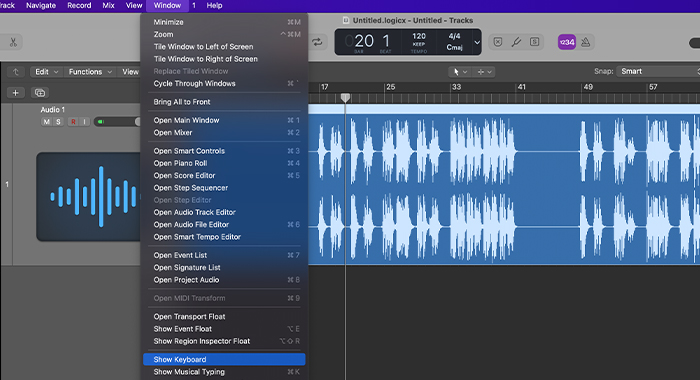 Pode fazê-lo à moda antiga usando um piano ou teclado. Em Logic, vá a Window>> Show Keyboard para exibir o teclado virtual. Comece a tocar as teclas até encontrar uma que possa ser tocada durante toda a canção no fundo; essa é a sua nota de raiz.
Pode fazê-lo à moda antiga usando um piano ou teclado. Em Logic, vá a Window>> Show Keyboard para exibir o teclado virtual. Comece a tocar as teclas até encontrar uma que possa ser tocada durante toda a canção no fundo; essa é a sua nota de raiz. 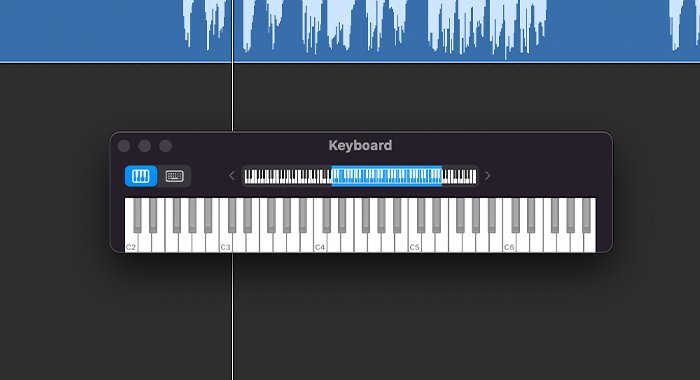
- Se não tiver formação de ouvido, alguns websites, como Tunebat ou GetSongKey, dão-lhe automaticamente a chave carregando a sua faixa.
- Ou, pode usar o afinador dentro do Logic Pro X. Clique no ícone do afinador na barra de controlo e cante a canção para encontrar a chave certa. Esteja ciente de que se o cantor estiver fora da chave, vai achar este passo bastante complicado.
Uma vez seleccionada a tecla no menu pendente, ao lado, escolha a escala. A maioria das canções estão na escala Maior ou Menor, e geralmente, uma escala Maior é um som mais alegre, e uma escala Menor tem um som mais escuro e sombrio.
Passo 4. definição da sintonia automática
Agora, escolha o tom da voz para que a ferramenta de correcção do tom possa escolher essa gama de tons vocais e fazer um melhor trabalho de afinação da faixa.

A seguir, vá até aos dois controles deslizantes à direita, e procure o controle deslizante de resposta. Baixar o controle deslizante para o fundo criará um efeito robótico. Reproduza a faixa, ouça como ela soa, e ajuste o controle deslizante de resposta até ouvir o som que imaginou.
Afinação com Flex Pitch
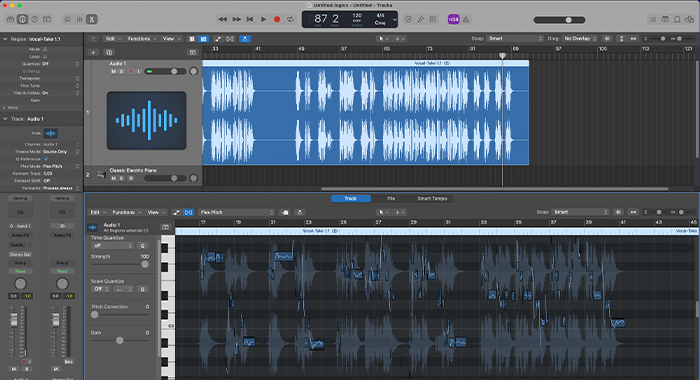
Como mencionámos no início, há outra ferramenta que pode usar no Logic Pro X para corrigir o tom da sua voz em profundidade. Se estiver familiarizado com Melodyne ou Waves Tune, não terá qualquer problema em usar este plug-in.
Presumo que já tenha gravado ou importado as suas vozes como nos passos anteriores. Por isso, vamos saltar directamente para a utilização do Flex Pitch.
Passo 1. activar o modo flexível
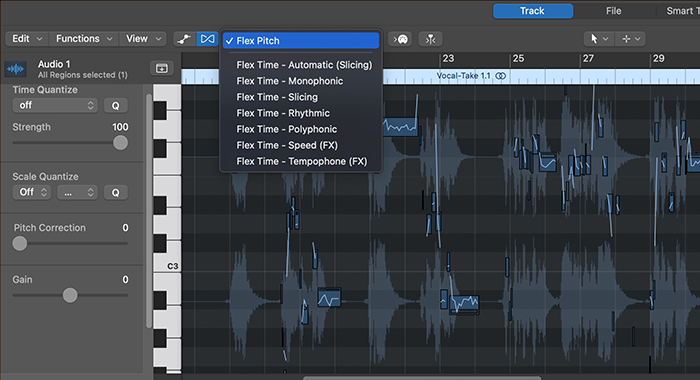
Realce a sua faixa e abra a janela do editor de faixas clicando duas vezes sobre ela. Agora seleccione o ícone Flex (o que parece uma ampulheta lateral), e escolha Flex Pitch no menu pendente do modo Flex. Deverá poder ver o rolar do piano onde pode editar com mais detalhe a sua faixa vocal.
Passo2: Edição e Correcção do Passo
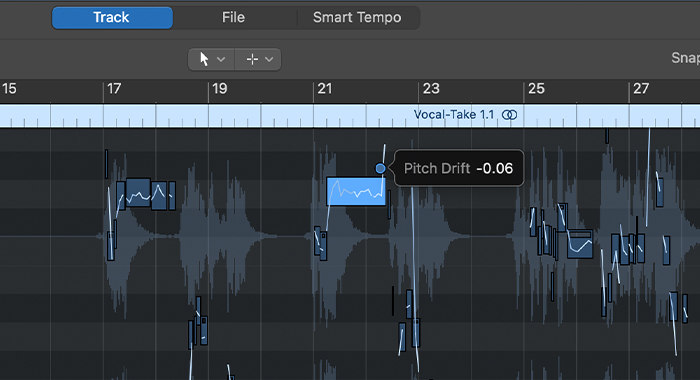
Notar-se-á pequenos quadrados sobre a forma de onda com seis pontos à sua volta. Cada ponto pode manipular um aspecto dos vocais, como o desvio do tom, o tom fino, o ganho, o vibrato, e o desvio do formador.
Vamos assumir que quer corrigir uma sílaba específica onde o cantor está ligeiramente desafinado. Clique na nota, mova-a para cima ou para baixo para a afinar, e depois volte a tocar essa secção até estar satisfeito com o resultado.
Pode usar o Flex Pitch para criar um efeito robótico semelhante ao autotune. A diferença é que com o autotune, pode fazê-lo em toda a pista; com o Flex Pitch, pode adicionar o efeito a secções como o refrão, modificando o tom naquela nota específica.
Outras Ferramentas de Correcção de Breu
Existem muitas ferramentas de correcção de passo disponíveis e compatíveis com os DAW mais populares. No Logic Pro X pode usar o plug-in autotune ou Flex Pitch, mas plug-ins de terceiros também podem fazer um excelente trabalho. Aqui está uma lista de outros plug-ins que pode verificar para correcção de passo:
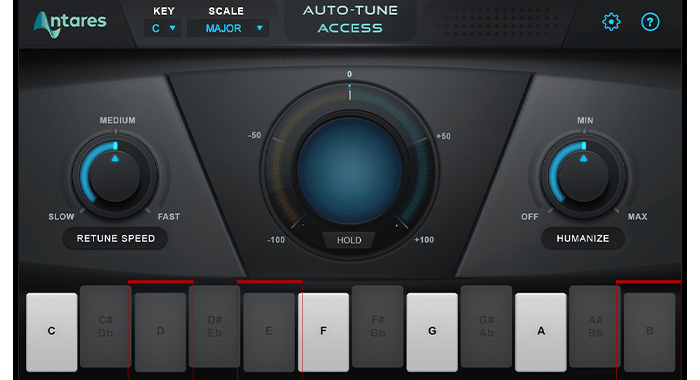
- Acesso Auto-Tune por Antares.
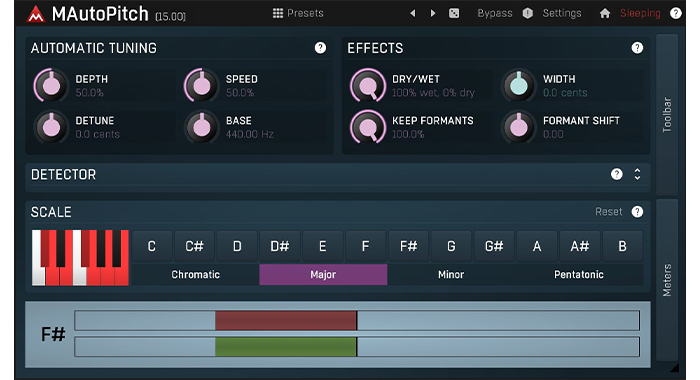
- MFreeFXBundle da MeldaProduction.

- Ondas Sintonia por Ondas.
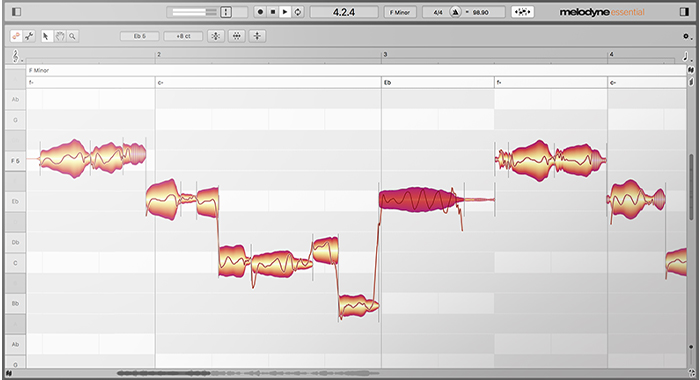
- Melodyne by Celemony.
Reflexões finais
Hoje em dia, toda a gente usa a afinação automática e correcção de tom, quer para melhorar as suas gravações vocais, quer para mudar a sua voz, com bibliotecas áudio dedicadas como a Auto-Tune Access. Quer use plug-ins de afinação automática Antares como uma escolha estilística ou ferramentas de correcção de tom para afinar o seu desempenho, estes efeitos tornam a sua música mais profissional e única.

